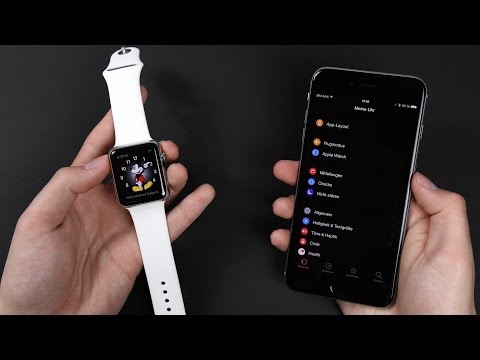Vaš Apple Watch uzima podatke s vašeg iPhonea i prikazuje ih na vašem satu. Prijava s vašim Apple ID -om, bilo tijekom početnog postavljanja ili putem aplikacije Apple Watch na vašem iPhoneu, sinkronizirat će vaše iCloud podatke, poput kontakata, kalendara i e -pošte. Aplikacije kompatibilne s Apple Watchom mogu se prenijeti s vašeg iPhonea na sat, koji će sinkronizirati njihove podatke sa satom sve dok vam je telefon u blizini.
Koraci
1. dio 2: Uparivanje sata

Korak 1. Ažurirajte svoj iPhone
Morat ćete izvoditi najnoviju verziju iOS -a na svom iPhoneu kako biste najbolje iskoristili svoj Apple Watch. Aplikacija Apple Watch pojavit će se samo ako koristite iOS 8.2 ili noviju verziju na iPhoneu 5 ili novijem. IPhone možete ažurirati provjerom odjeljka "Općenito" u aplikaciji Postavke ili povezivanjem iPhonea s računalom i otvaranjem programa iTunes.
Pogledajte Ažuriranje iOS -a za upute o ažuriranju iPhonea

Korak 2. Omogućite Bluetooth na svom iPhoneu
Apple Watch će se povezati s vašim iPhoneom putem Bluetootha, pa Bluetooth radio na vašem iPhoneu mora biti uključen. Prijeđite prstom od dna zaslona prema gore i dodirnite gumb Bluetooth da biste ga uključili.
Vaš iPhone također će trebati internetsku vezu, bilo putem Wi-Fi-ja ili mobilne mreže

Korak 3. Otvorite aplikaciju Apple Watch na svom iPhoneu
Ovu ćete aplikaciju pronaći na jednom od svojih početnih zaslona sve dok koristite iPhone 5 ili noviji sa sustavom iOS 8.2+. Ako ne vidite aplikaciju, vaš iPhone ne ispunjava jedan ili oba zahtjeva.

Korak 4. Uključite Apple Watch
Držite gumb ispod kotačića sa strane sata nekoliko trenutaka da biste ga uključili. Kad se sat podigne, učitat će se postupak postavljanja.
Za odabir jezika upotrijebite zaslon na dodir ili kotačić na satu

Korak 5. Dodirnite "Počni uparivanje" na satu i na telefonu
Vidjet ćete uzorak koji će se pojaviti na zaslonu sata, a zaslon vašeg telefona otvorit će kameru.
Ako se Apple Watch ne upari ili kaže da je uparen s drugim uređajem, idite u izbornik Postavke na satu i dodirnite "Poništi" da biste vratili sat na tvorničke postavke

Korak 6. Usmjerite kameru iPhonea prema uzorku na ekranu sata
Poravnajte sat u kutiji na ekranu iPhonea. Kad je kamera pravilno postavljena, sat će brzo vibrirati.
Ako ne možete spojiti njih dvoje pomoću kamere, dodirnite "Ručno uparite Apple Watch". Odaberite svoj Apple Watch s popisa, a zatim unesite kôd s zaslona sata na svoj iPhone

Korak 7. Dodirnite "Postavi kao novi Apple Watch" na svom iPhoneu
Ovo će Apple Watch postaviti kao novo i omogućiti vam sinkronizaciju vašeg sadržaja s iPhonea.
Ako ste već koristili Apple Watch, možete ga vratiti iz stare sigurnosne kopije. Sigurnosna kopija bit će preuzeta s iClouda

Korak 8. Odaberite na kojem ćete ručnom zglobu nositi sat
To će pomoći senzorima sata. Vjerojatno ćete ga htjeti nositi na nedominantnoj ruci kako biste mogli koristiti svoju dominantnu ruku za kontrolu.
Dodirnite "Lijevo" ili "Desno" na svom iPhoneu da biste odabrali zglob koji ćete koristiti

Korak 9. Prijavite se sa svojim Apple ID -om na iPhoneu
To nije potrebno, ali omogućit će vam pristup nekim od naprednijih značajki Apple Watcha, poput Apple Paya, koje vam omogućuje plaćanje u podržanim registrima koristeći samo sat. Ako se ipak prijavite, svakako se prijavite s istim Apple ID -om koji koristite na svom iPhoneu.

Korak 10. Izradite zaporku za sat
To će vam pomoći osigurati sat u slučaju krađe. Kada skinete sat i ponovo ga uključite, od vas će se tražiti lozinka. Nije potrebno stvarati šifru.
Također ćete biti upitani da odaberete želite li otključavanje iPhonea otključati sat u isto vrijeme

Korak 11. Instalirajte svoje aplikacije kompatibilne s Apple Watchom
Od vas će se zatražiti da instalirate sve dostupne aplikacije ili odaberete kasnije. Vaš Apple Watch ne može preuzimati i instalirati aplikacije iz App Store -a. Umjesto toga, instalirat ćete kompatibilne aplikacije izravno sa svog iPhonea. Ovo će također sinkronizirati podatke za tu aplikaciju sa satom.
Pogledajte sljedeći odjeljak za detalje o odabiru aplikacija koje želite sinkronizirati ako ne želite instalirati sve odjednom

Korak 12. Pričekajte da se vaš Apple Watch sinkronizira s vašim iPhoneom
Nakon što odaberete želite li instalirati sve dostupne aplikacije, vaš će se sat sinkronizirati. To će biti brzo ako kasnije odaberete aplikacije, ali može potrajati ako instalirate sve kompatibilne aplikacije. Sat će vas obavijestiti kada se dovrši sinkronizacija.
2. dio 2: Sinhroniziranje sadržaja

Korak 1. Prijavite se svojim Apple ID -om na Apple Watch
To će sinkronizirati podatke pohranjene u iCloudu, uključujući vaše kontakte, kalendare, račune e -pošte i omiljene fotografije s iClouda. Na Apple Watchu odjednom možete biti prijavljeni samo s jednim Apple ID -om. Ako se niste prijavili tijekom početnog postavljanja, možete koristiti aplikaciju Apple Watch na svom iPhoneu:
- Otvorite aplikaciju Apple Watch na svom iPhoneu.
- Dodirnite karticu "Moj sat" pri dnu zaslona, a zatim dodirnite "Općenito".
- Dodirnite "Apple ID", a zatim se prijavite sa svojim Apple ID -om. Vaši iCloud podaci počet će se sinkronizirati s vašim satom s vašeg iPhonea, što može potrajati neko vrijeme. Ako koristite više Apple ID -a, morat ćete se prijaviti s onim koji želite koristiti na svom iPhoneu da biste ga mogli koristiti na Apple Watchu.

Korak 2. Prenesite aplikacije i podatke sa svog iPhonea
Osim što sinkronizirate svoje iCloud podatke pomoću Apple ID-a, možete i prenijeti aplikacije kompatibilne s Apple Watchom sa svog iPhonea na sat. Tijekom početnog postavljanja od vas je zatraženo da ih sve instalirate odjednom, ali možete prilagoditi koje će se aplikacije prikazivati pomoću aplikacije Apple Watch na vašem iPhoneu:
- Otvorite aplikaciju Apple Watch i dodirnite "Moj sat" pri dnu zaslona.
- Pomaknite se prema dolje i dodirnite aplikaciju koju želite dodati ili ukloniti sa sata. Vidjet ćete samo aplikacije koje ste instalirali na iPhone, a koje su također kompatibilne s Apple Watchom.
- Uključite ili isključite opciju "Prikaži aplikaciju na Apple Watchu". To će odrediti je li aplikacija instalirana na vašem satu. Može proći trenutak dok se promjena ne sinkronizira s vašim satom. IPhone podacima i dalje u potpunosti upravlja podacima aplikacija.

Korak 3. Sinkronizirajte glazbu sa satom za slušanje bez iPhonea
Obično vaš Apple Watch jednostavno djeluje kao kontrola za reprodukciju glazbe na vašem iPhoneu. Možete sinkronizirati popis za reprodukciju sa svojim Apple Watchom koji se može slušati bez vašeg iPhonea, sve dok sa satom imate uparene Bluetooth slušalice. Najprije morate stvoriti popis za reprodukciju na svom iPhoneu:
- Otvorite aplikaciju Glazba na svom iPhoneu i stvorite novi popis za reprodukciju. Na sat možete pohraniti do 2 GB glazbe (oko 200 pjesama). Sve pjesme koje želite slušati moraju se nalaziti na istom popisu za reprodukciju.
- Priključite svoj Apple Watch na punjač i provjerite je li Bluetooth uključen za vaš iPhone.
- Otvorite aplikaciju Apple Watch na svom iPhoneu i odaberite "Moj sat" pri dnu zaslona.
- Dodirnite "Glazba", a zatim "Sinkronizirani popis za reprodukciju". Odaberite popis za reprodukciju koji želite sinkronizirati sa satom. Trajanje sinkronizacije ovisit će o tome koliko glazbe prenosite. Sinkronizirani popis za reprodukciju vidjet ćete samo ako imate Bluetooth slušalicu uparenu sa satom.